Hirdetés
A Game DVR a Xbox alkalmazás része a Windows 10 rendszeren, és elsődleges célja, hogy engedje rögzítsen felvételeket a játékodról Használja a Windows 10 játék sávját az alkalmazás videók rögzítéséhezA Windows 10 Game DVR funkcióval bármilyen alkalmazásból vagy programból videókat készíthet. Nincs szükség harmadik féltől származó eszközökre! Olvass tovább és ossza meg a világgal. Nyilvánvaló, hogy néhány ember szereti a játékot játszó emberek videóinak nézését. Lehet, hogy nem hallottak volna a „nagyszerű szabadtéri eseményről”.
Sajnálom, elvonok. Első pillantásra a Game DVR kissé zavarónak tűnik. Hogyan teheti azt az ön számára működővé, és maximalizálja az alkalmazás lehetőségeit? Nos, itt található három tipp a Game DVR maximális kihasználásához a Windows 10 rendszerben.
1. Módosítsa a háttér-felvételi időt
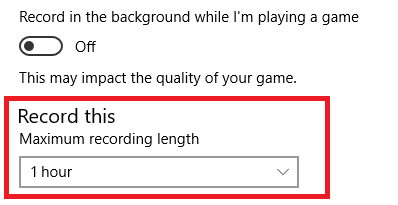
Alapértelmezés szerint a Game DVR felvételek 30 perc elteltével fejeződnek be. Ha úgy döntött, hogy teljes 45 perces FIFA játékot játszik, vagy ha egy extra hosszú küldetésen küzd a Grand Theft Auto-n, ez problémát jelenthet.
Megváltoztathatja a beállításokat, hogy hosszabb, akár két órás klipeket készítsen. Csak nyissa ki a Windows 10 Beállítások alkalmazás és keresse meg Gaming> Game DVR> Rögzítse ezt. A legördülő menüben választhat 30 percet, egy órát vagy két órát is.
2. Készítsen képernyőjeket
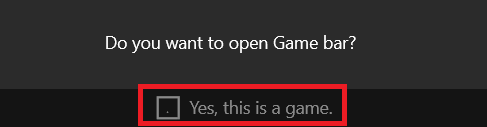
Nem gondoltad, hogy a Game DVR csak a játékok rögzítésére szolgál, ugye? Nem hivatalosan felhasználhatja rögzítsen bármit a képernyőn Rögzítse az asztalát e 12 nagyszerű képernyő-sugárzási alkalmazás segítségévelFel kell vennie az asztalát? Szerencsére észreveszi, hogy a képernyőn megjelenő alkalmazások gyakoribbak, mint gondolnád. Íme néhány a legjobb ingyenes verziók közül. Olvass tovább .
Csak ellenőrizze, hogy a Game DVR be van-e kapcsolva (Windows beállítások alkalmazás> Játék> Játék DVR> Felvétel a háttérben a játék közben) és nyomja meg a gombot Ctrl + G meghívni Game Bar. Meg kell jelölnie egy jelölőnégyzetet, amely megerősíti, hogy játékot rögzít (csak mondja Igen, ez egy játék függetlenül), és nyomja meg Rekord az induláshoz.
3. Használja a Billentyűparancsokat
Ha elmerül egy játékban, akkor utoljára szüksége van arra, hogy elvonja a figyelmét, miközben a Game DVR beállításaival vagy a játék sávval szórakozhat.
A tapasztalatok korszerűsítéséhez meg kell tanulnia ezt a hat parancsikont:
- Windows + G: Megnyitja a játéksávot
- Windows + Alt + G: Jegyezze fel a legújabb játékot
- Windows + Alt + R: A felvétel indítása / leállítása
- Windows + Alt + nyomtatási képernyő: Készítsen egy képernyőképet egy játékról
- Windows + Alt + T: A felvételi időzítő megjelenítése / elrejtése
- Windows + Alt + M: A mikrofon rögzítésének indítása / leállítása
Milyen játék-DVR-tippeid vannak? Meg lehet osztani velük az alábbi megjegyzésekben.
Dan egy brit külföldön élő, Mexikóban élő. Ő a MUO testvérek webhelyének, a Blocks Decoded igazgatója. Különböző időpontokban a MUO társadalmi szerkesztője, kreatív szerkesztője és pénzügyi szerkesztője. Megtalálhatja, hogy minden évben a Las Vegasban a CES show-padján barangol (PR-emberek, nyújtsd ki!), És rengeteg színfalak mögött játszik...